Synology DSM 6
サードパーティによる代替の最新チュートリアルはこちらにあります。
このチュートリアルは最新の DSM v6 と v7 に基づいています。
Note
DSM 7.2 アップデート後、Docker は新しい「Container Manager」にアップグレードされました。代わりにこの記事をご確認ください。
Docker をインストール
| パッケージセンターを開く | Docker をインストール |
|---|---|
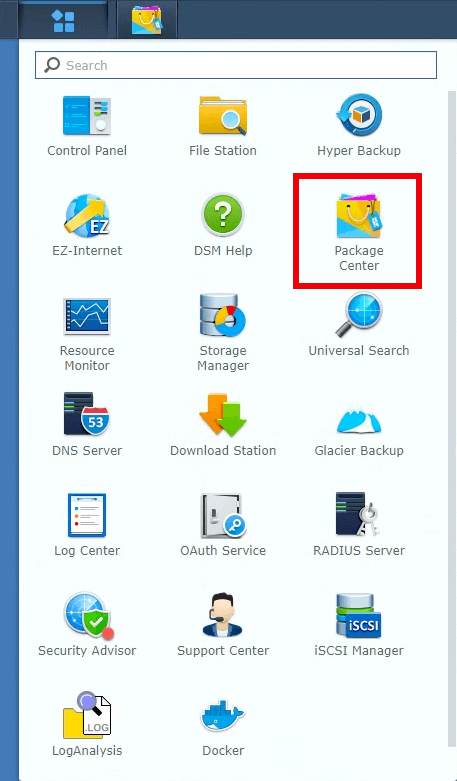 | 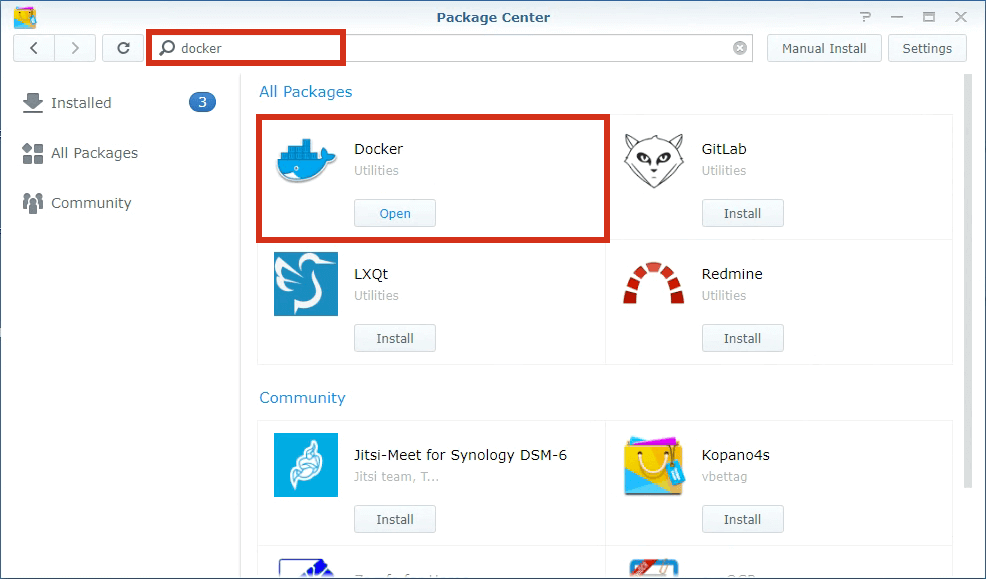 |
RustDesk Server をインストール
| Docker のレジストリで rustdesk-server を検索し、ダブルクリックでインストール | インストールされた rustdesk-server イメージ、ダブルクリックで rustdesk-server コンテナを作成 |
|---|---|
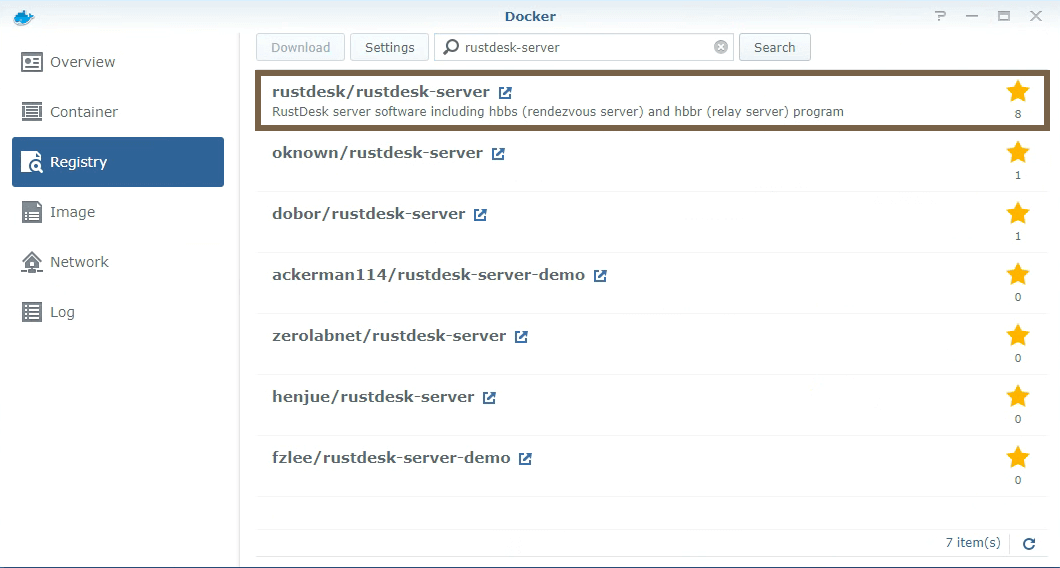 | 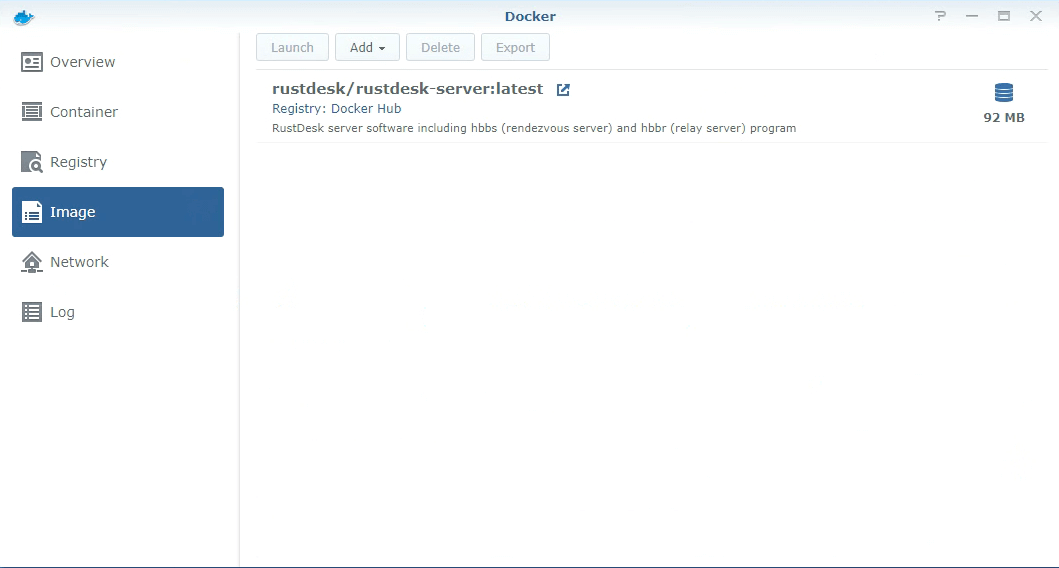 |
hbbs コンテナを作成
上記の通り、rustdesk-server イメージをダブルクリックして新しいコンテナを作成し、名前を hbbs に設定します。
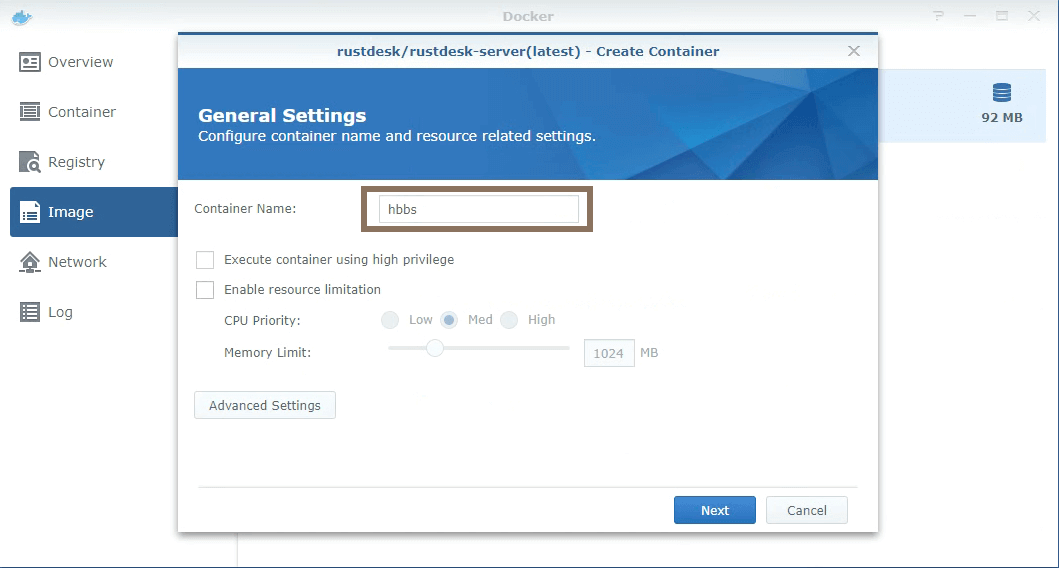
上記の 詳細設定 をクリックします。
自動再起動を有効にするを有効にします。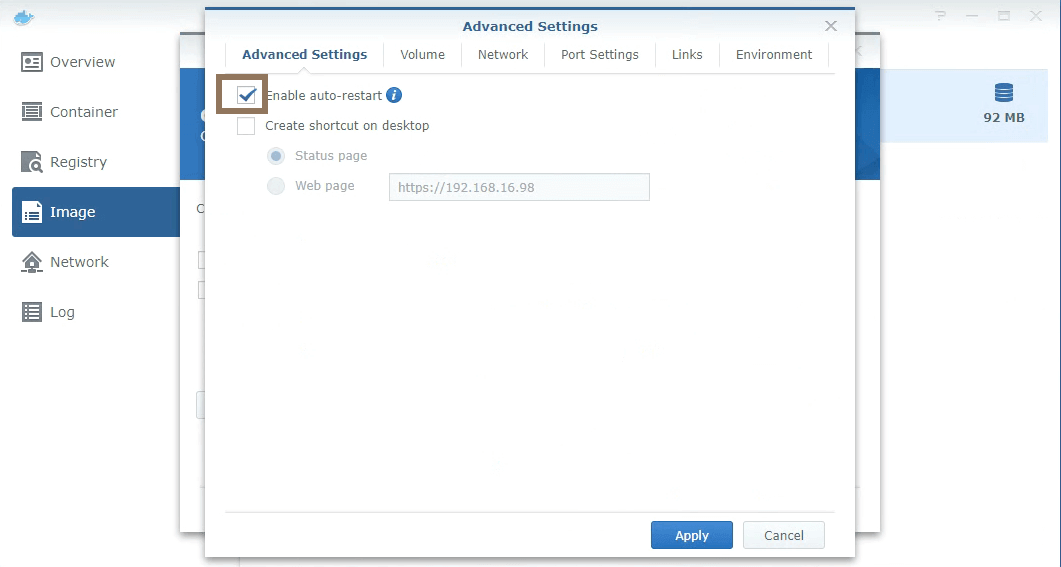
Docker ホストと同じネットワークを使用するを有効にします。ホストネットについて詳しくは、こちらをご確認ください。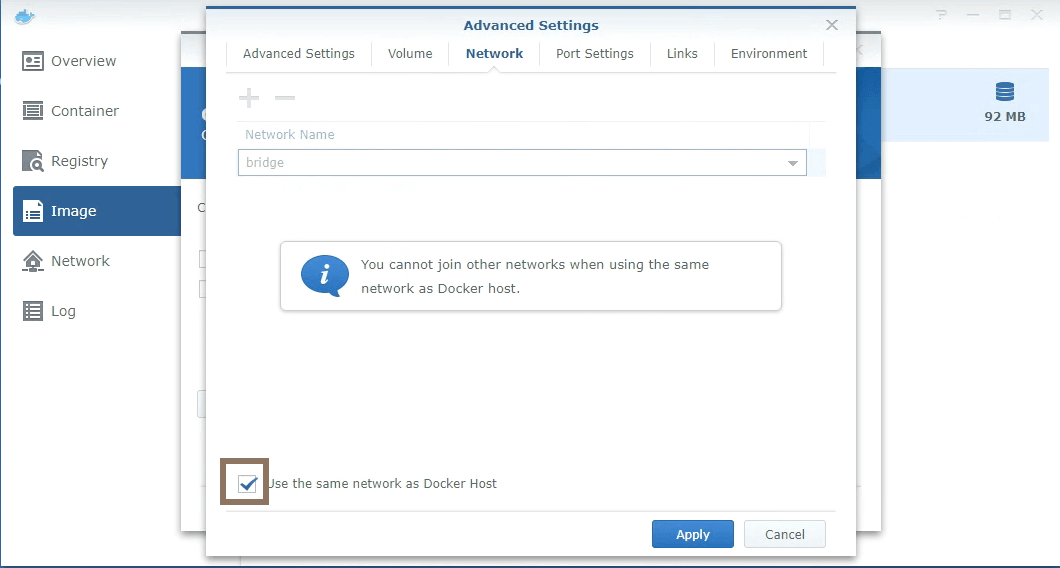
ホストディレクトリ(例:
/home/rustdesk/)を/rootにマウントします。hbbs はこのディレクトリにいくつかのファイル(データベースとkeyファイル)を生成し、これらは再起動後も永続化される必要があります。
| マウント | ホストディレクトリに生成されるファイル |
|---|---|
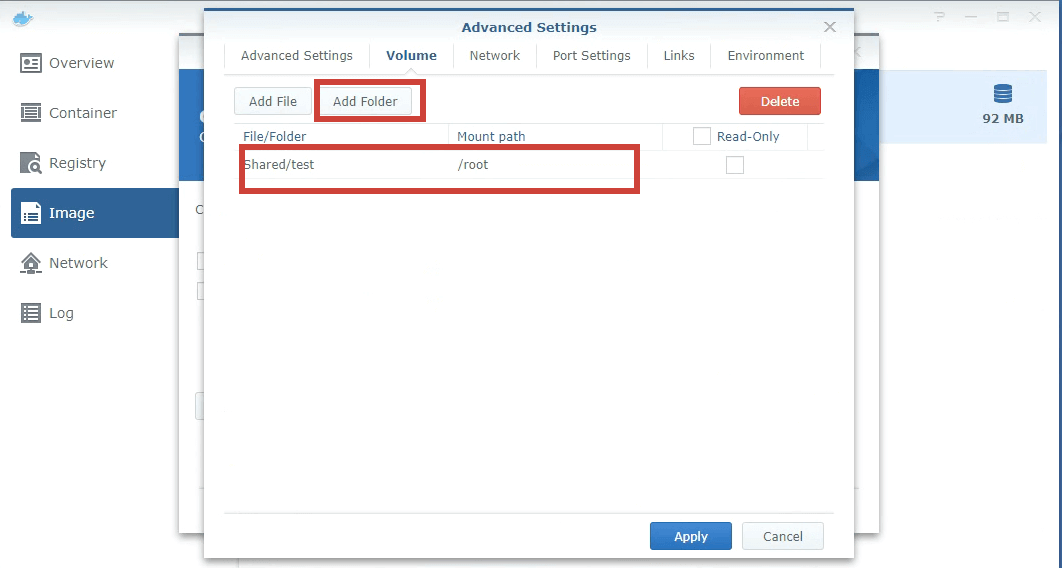 | 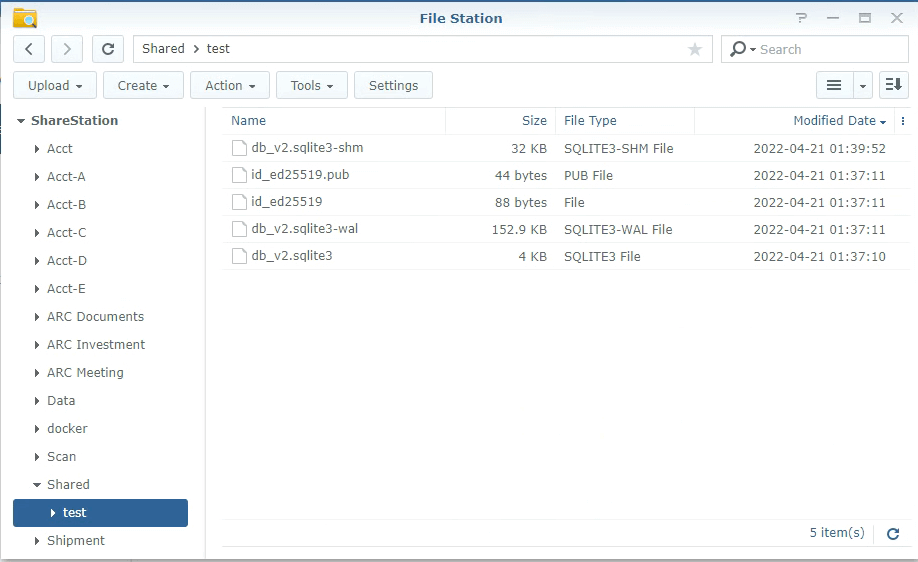 |
- コマンドを設定
Note
Synology の OS は Debian ベースなので、ホストネット(–net=host)は正常に動作します。
-p オプションでポートをマップする必要はありません。
- 完了
hbbr コンテナを作成
上記の hbbs の手順を繰り返しますが、コンテナ名を hbbr にし、コマンド(コマンド設定ステップ)は hbbr にしてください。
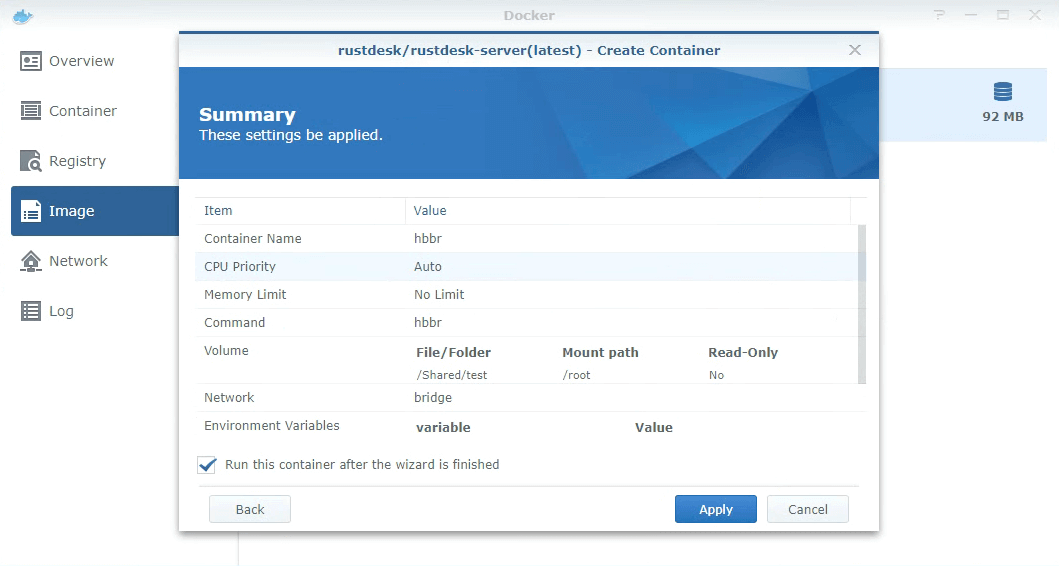
hbbr/hbbs コンテナ
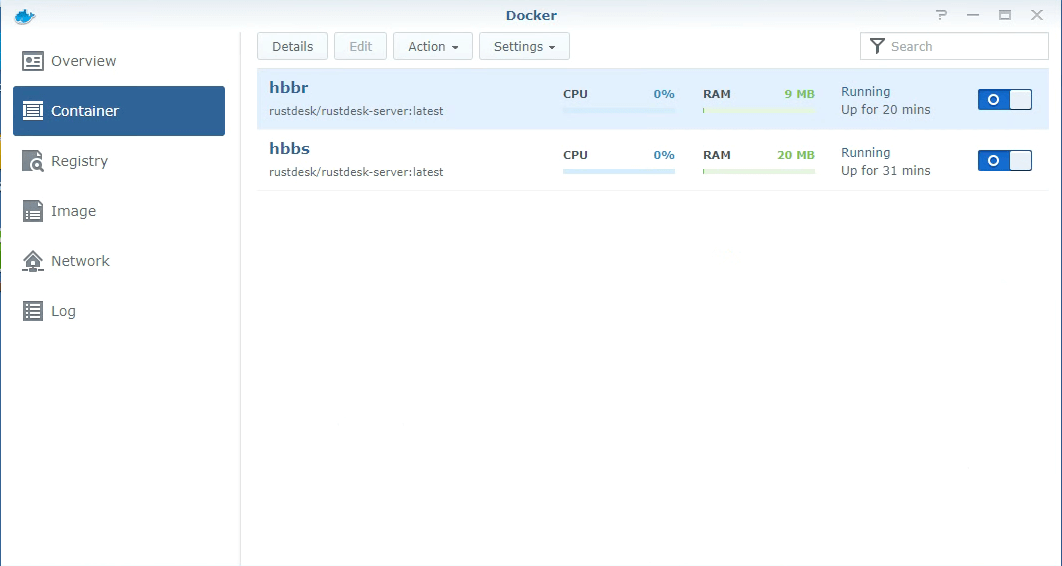
| コンテナをダブルクリックしてログを確認 | hbbs/hbbr がホストネットワークを使用していることを再確認 |
|---|---|
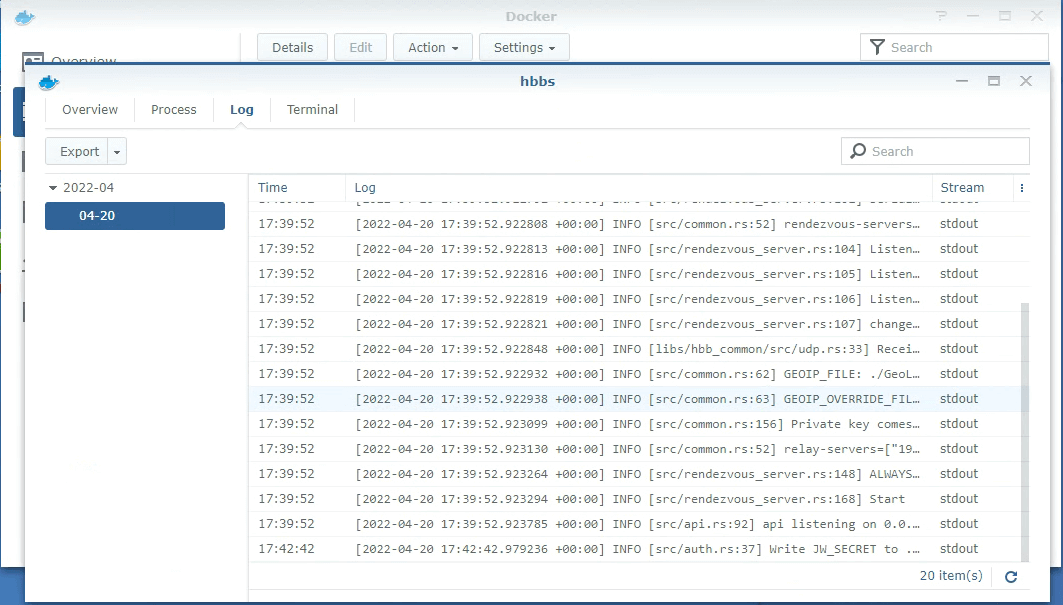 | 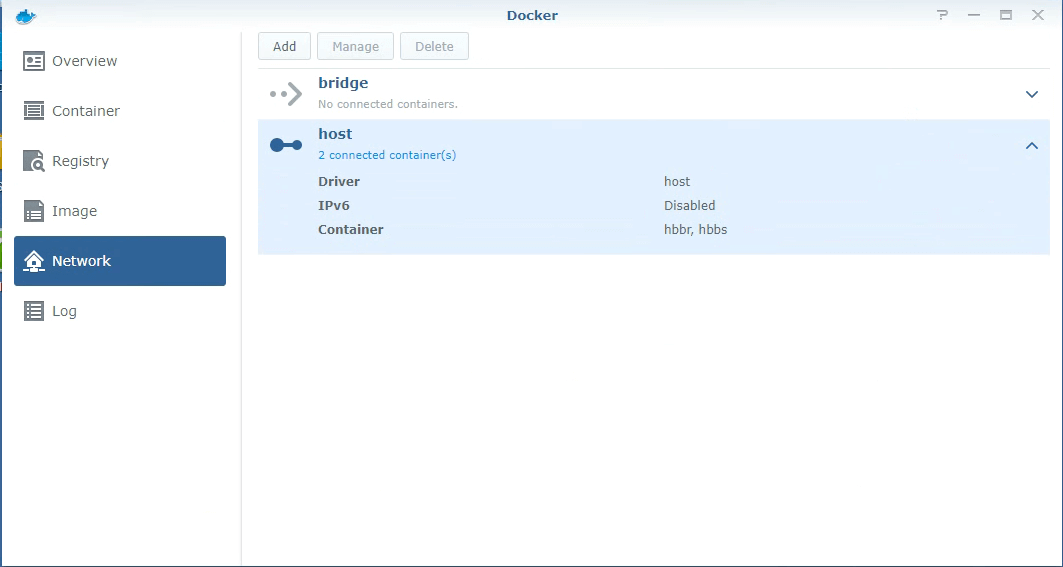 |
キーを取得
File Station を使用して以前に設定したフォルダを参照し、id_ed25519.pub をダウンロードしてテキストエディタで開いてキーを確認します。